Q&Aナンバー【4208-7762】更新日:2012年9月4日
このページをブックマークする(ログイン中のみ利用可)
[Windows 7] コントロールパネルにある「ネットワークと共有センター」から表示する「ネットワーク接続」に、「ローカルエリア接続」が表示されません。
| 対象機種 | すべて |
|---|---|
| 対象OS |
|
 質問
質問
コントロールパネルにある「ネットワークと共有センター」から表示する「ネットワーク接続」に、「ローカルエリア接続」が表示されません。
 回答
回答
コントロールパネルにある「ネットワークと共有センター」から表示する「ネットワーク接続」(アダプター設定の変更)に、「ローカルエリア接続」が表示されないときは、次の項目を順番に確認してください。
パソコンのハードウェアの動作を制御しているBIOSの設定で、LANの機能が無効になっている可能性があります。
次のQ&Aをご覧になり、BIOSの設定を確認してください。
 BIOSで内蔵LANデバイスの設定を変更する方法を教えてください。(2007年春モデル以降)(新しいウィンドウで表示)
BIOSで内蔵LANデバイスの設定を変更する方法を教えてください。(2007年春モデル以降)(新しいウィンドウで表示)
Windows 7の標準のネットワークサービスが無効になっている可能性があります。
次の手順でネットワークサービスの状態を確認します。

お使いの環境によっては、表示される画面が異なります。
以上で解決しないときは、LANドライバーを再インストールします。
LANドライバーを再インストールする方法は、次のQ&Aをご覧ください。
 LANドライバーを再インストールする方法を教えてください。(2009年冬モデル以降)(新しいウィンドウで表示)
LANドライバーを再インストールする方法を教えてください。(2009年冬モデル以降)(新しいウィンドウで表示)
手順1BIOSの設定を確認する
パソコンのハードウェアの動作を制御しているBIOSの設定で、LANの機能が無効になっている可能性があります。
次のQ&Aをご覧になり、BIOSの設定を確認してください。
 BIOSで内蔵LANデバイスの設定を変更する方法を教えてください。(2007年春モデル以降)(新しいウィンドウで表示)
BIOSで内蔵LANデバイスの設定を変更する方法を教えてください。(2007年春モデル以降)(新しいウィンドウで表示)手順2標準のネットワークサービスの状態を確認する
Windows 7の標準のネットワークサービスが無効になっている可能性があります。
次の手順でネットワークサービスの状態を確認します。

お使いの環境によっては、表示される画面が異なります。
- 作成途中のファイルなどがあるときは、データを保存して終了します。
- 「スタート」ボタンをクリックします。
- スタートメニューが表示されます。
「プログラムとファイルの検索」欄に、次のどちらかの語句を入力します。
msconfig
システム
- 入力すると、スタートメニューに「プログラム」欄が表示されます。
「msconfig」と入力した場合は「msconfig」を、「システム」と入力した場合は「システム構成」をクリックします。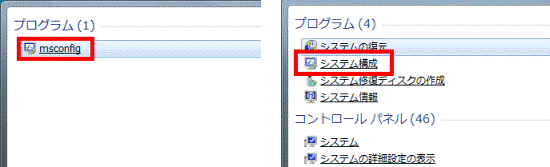
- 「システム構成」が表示されます。
「サービス」タブをクリックします。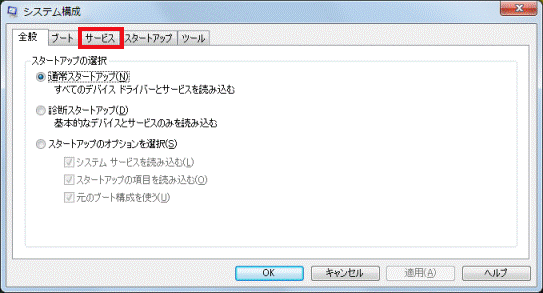
- 「Microsoftのサービスをすべて隠す」にチェックが無いことを確認します。
チェックがある場合は、「Microsoftのサービスをすべて隠す」をクリックし、チェックを外します。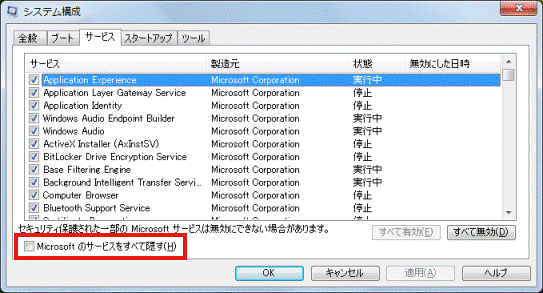
- 右下の「▼」ボタンをクリックして、「Network Connections」を探します。
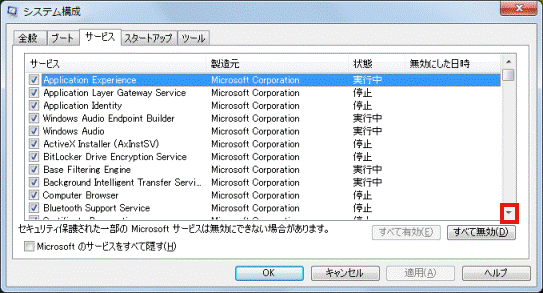
- 確認した「Network Connections」をクリックして、チェックを付けます。
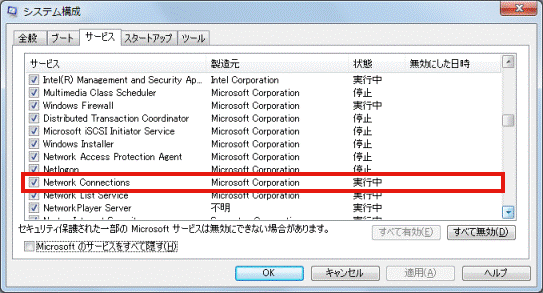

「Network Connections」にチェックが付いている場合は、「システム構成」での以後の作業は必要ありません。
「キャンセル」ボタンをクリックして「システム構成」を閉じ、「LANドライバーを再インストールする」に進みます。 - 「OK」ボタンをクリックし、「システム構成」を閉じます。
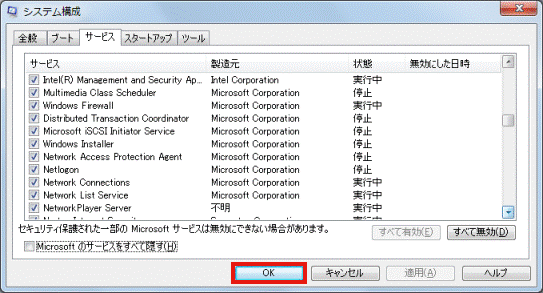
- 「システム構成の変更を有効にするには、再起動が必要な場合があります。」と表示されます。
「再起動」ボタンをクリックします。
パソコンが再起動します。
手順3LANドライバーを再インストールする
以上で解決しないときは、LANドライバーを再インストールします。
LANドライバーを再インストールする方法は、次のQ&Aをご覧ください。
 LANドライバーを再インストールする方法を教えてください。(2009年冬モデル以降)(新しいウィンドウで表示)
LANドライバーを再インストールする方法を教えてください。(2009年冬モデル以降)(新しいウィンドウで表示)


